Android、iOSでアプリの自動更新を無効にする方法
アプリを長期的に適切に機能させるには、アプリを更新する必要があります。 ただし、すべてのアプリを一度に更新すると、大量のデータが消費されます。 無制限のデータプランがない限り、モバイルデータでアプリを更新しないでください。 デバイス上のアプリを更新するには、WiFiネットワークを使用することをお勧めします。 ただし、モバイルデバイスでは、アプリを最新の状態に保つために、アプリの自動更新がデフォルトでオンになっています。
したがって、アプリの更新通知をオンのままにして、アプリの自動更新を無効にすることをお勧めします。 したがって、スマートフォンでアプリの自動更新をオフにすることを検討している場合は、適切な場所にたどり着きました。 この記事のように、AndroidとiPhoneでアプリの自動更新を無効にする方法を説明します。
Contents [show]
Androidでアプリの自動更新を無効にする
Androidには、Android搭載のすべてのデバイスにあるPlayストアのアプリの自動更新を無効にする機能が用意されています。 同じことを達成するには、以下の手順に従ってください。
1。 オープン Playストア。 次に、をタップします ハンバーガー 左上のアイコン。 次にタップします 設定を行います。

2.次の画面で、をタップします 「アプリの自動更新」.
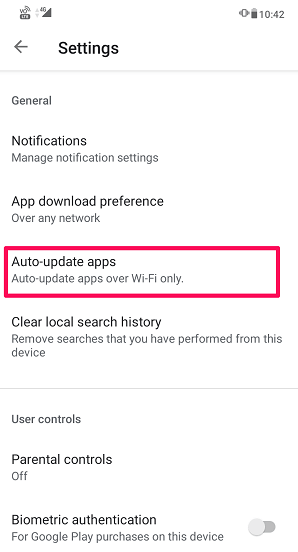
3。 選択する 「アプリを自動更新しないでください」 アプリが自動的に更新されないようにします。
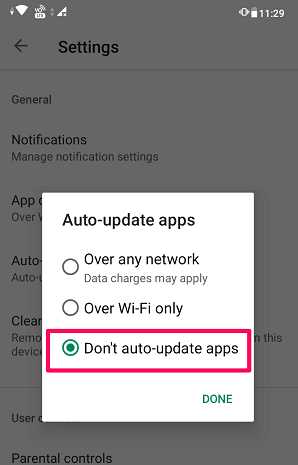
これにより、Androidデバイス上のすべてのアプリの自動更新が無効になります。 同じ手順に従って、将来的に更新をオンにするだけです。
では、特定のアプリに対してのみ自動更新を無効にしたい場合はどうすればよいでしょうか。 特定のアプリの更新を無効にするには、各アプリを手動で無効にする必要があります。 以下に示す方法で同じことを行うことができます。
Androidで特定のアプリの自動更新を無効にする
1.携帯電話でGooglePlayストアを開きます。 をタップします ハンバーガー 左上隅のアイコンを選択し、 私のアプリとゲーム。
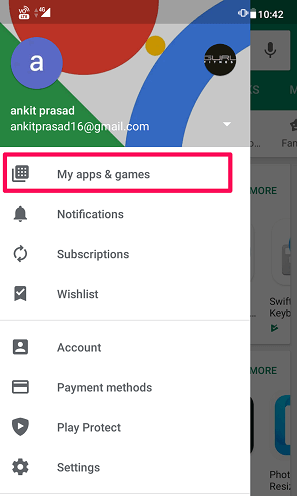
2.さあ、 インストール済み タブ。 次に、自動的に更新したくないアプリを選択します。
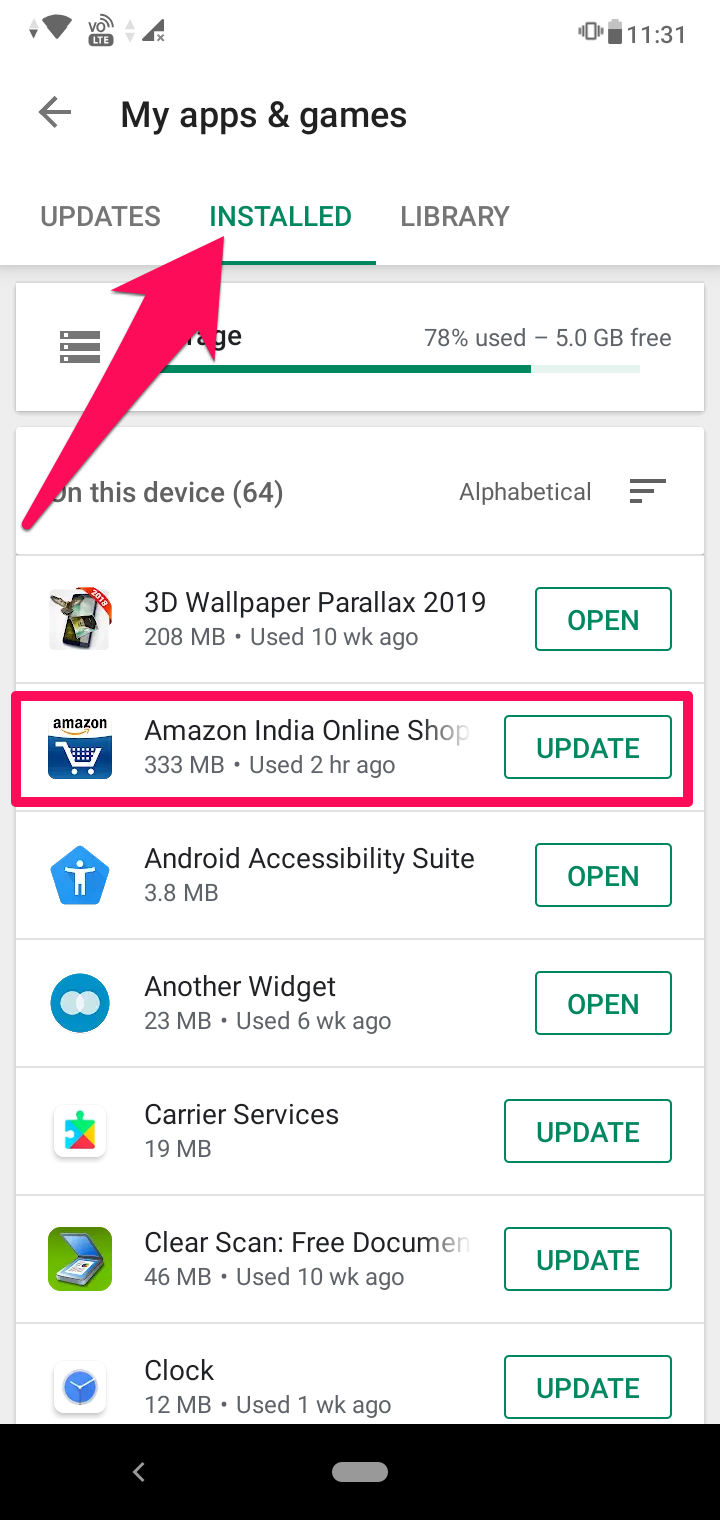
3.その後、をタップします 三つの点 右上隅のアイコン。 次に、チェックを外します 自動更新を有効にする ボックスを使用して、自動更新を無効にします。
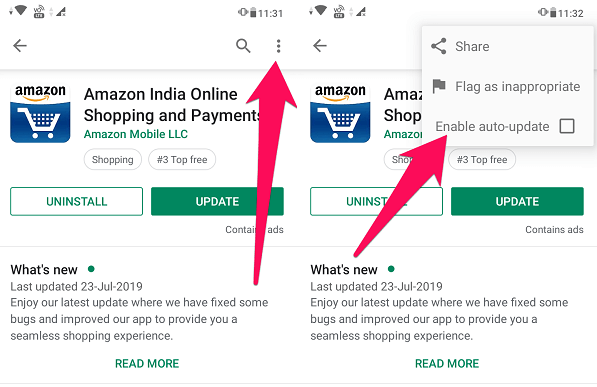
注意: 特定のアプリの更新を無効にする前に、すべてのアプリで自動更新が有効になっていることを確認してください。
iPhoneでアプリの自動更新をオフにする
iPhoneユーザーの場合、iOSアプリの自動更新を簡単に停止できます。 手順は次のとおりです。
1。 オープン 設定 iOSデバイスで。 次に、をタップします iTunes&App Store.

2.画面が開き、そこにオプションが表示されます アップデート。 あなたはそれを回すことができます オフ アプリの自動更新を停止します。
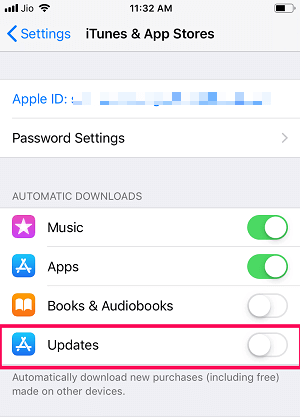
将来的に更新を有効にする場合は、同様の手順に従って、 更新版 オンに切り替えます。
WiFi経由でのみアプリの自動更新を有効にする
アプリの自動更新を無効にする以外に、WiFi経由でのみ自動的に更新するようにアプリを制限できます。 そうすることで、アプリはセルラーデータで更新されませんが、WiFiネットワークに接続すると、アプリは自動的に更新を開始します。 これにより、セルラーネットワークでの追加のデータ料金を節約できます。 アプリがWiFi経由で自動更新できるようにする場合は、以下に示す方法に従うことができます。
Androidで
1. Playストアを開き、をタップします ハンバーガー 左上隅のアイコン。 今選択 設定 メニューから。

2.その後、をタップします アプリのダウンロード設定 をクリックして Wi-Fi経由のみ お好みでタップして DONE.
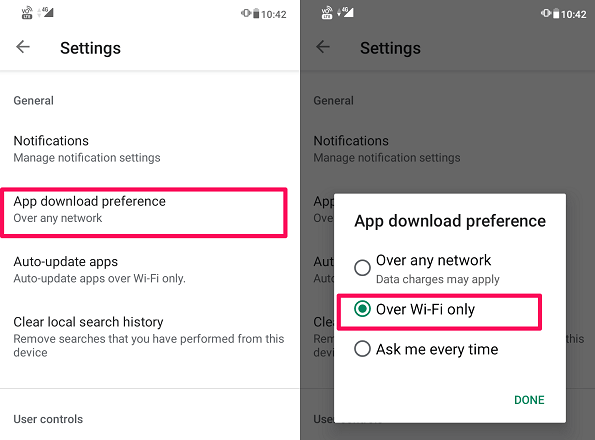
これで、WiFiネットワークに接続している場合にのみアプリが更新されます。
iOSで
1。 に行く 設定 あなたのiPhoneで。 下にスクロールして選択します iTunes&App Store.

2. iTunes&App Storeで、次のことを確認します モバイルデータを使用する になっています オフ。 これにより、自動更新をWiFi経由でのみダウンロードできるようになります。
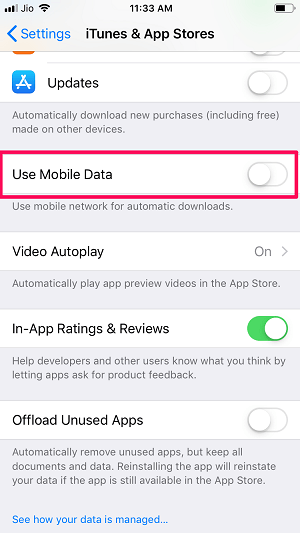
これで、iPhoneのアプリは、WiFiネットワークに接続している場合にのみ更新されます。
アプリのアップデートの長所と短所
何でもそうですが、アプリの更新には長所と短所があり、スマートフォンで実際にアプリを更新する前にそれらを知っておく必要があります。 それでは、記事を締めくくる前に、アプリの更新の長所と短所を簡単に見てみましょう。
プロたち
1.使用しているアプリの現在のバージョンにバグがある場合は、アップデートが修正に役立つ場合があります。
2.定期的に更新すると、いくつかの重要な新機能がアプリに追加されます。
3. UI(ユーザーインターフェイス)を改善するために、開発者は定期的に新しい更新をローリングし続け、アプリがよりユーザーフレンドリーになるようにします。
コンズ
- アプリのサイズが大きくなり、デバイスのスペースが増えます。
2.特にRAMデバイスが少ない場合、アプリの動作が以前のバージョンよりも遅くなる可能性があります。
結論
その長所と短所に関係なく、定期的にアプリを更新することは、これらのアプリを適切に使用するために非常に重要です。 ただし、邪魔にならないようにして、セルラーデータを介してアプリを更新する必要があるという意味ではありません。 これで、iOSデバイスとAndroidデバイスの両方で、アプリの自動更新を無効にする方法、またはWiFi経由でアプリを更新する方法を理解できました。
最後の記事